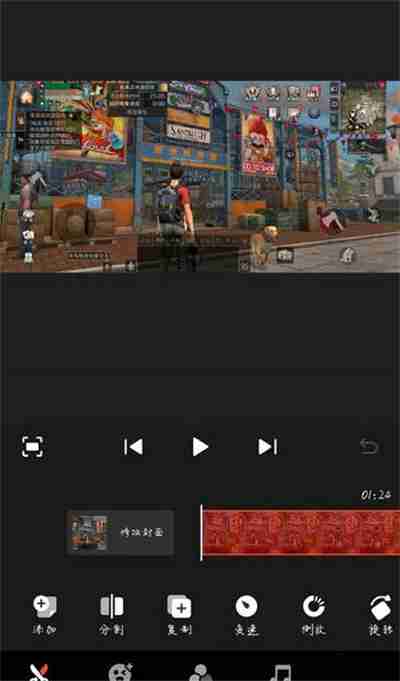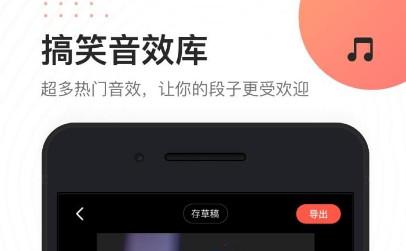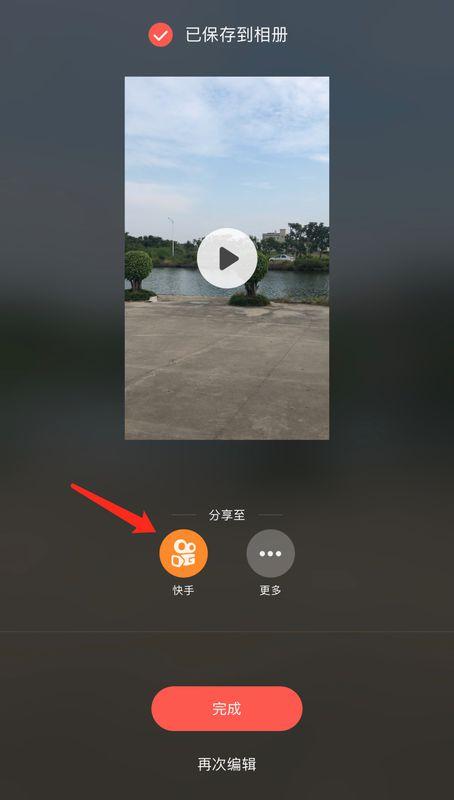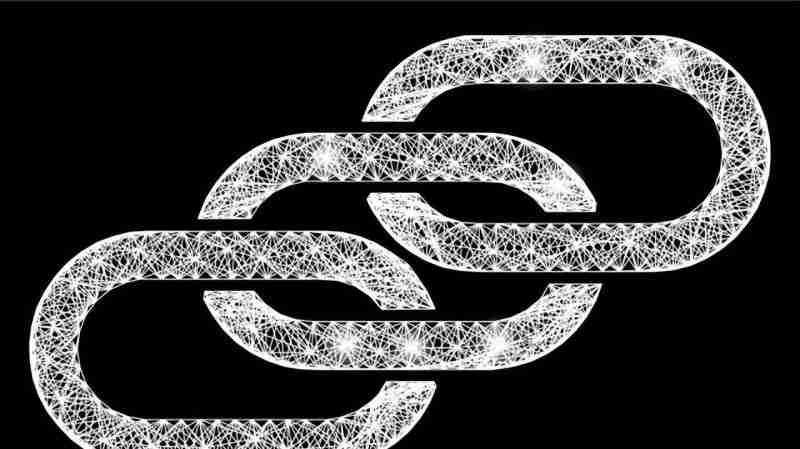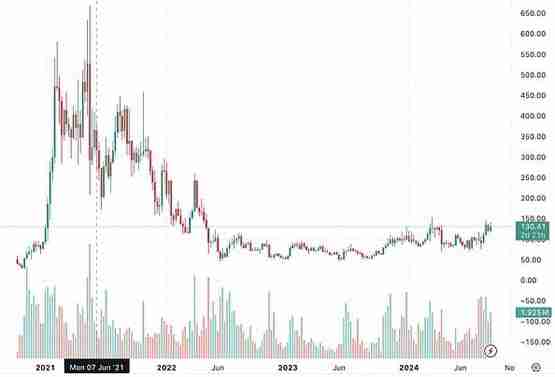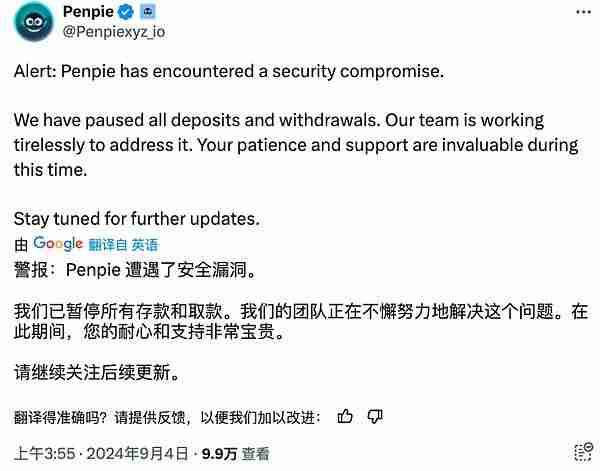快影怎么合成视频和图片-制作视频的详细操作介绍
来源:菜鸟下载 | 更新时间:2019-08-27
快影是现在很多人都在使用的剪辑软件,不少的用户都在快影上合成视频和图片,帮助了很多小伙伴们剪辑出一个又一个大片,不过也相信很多的用
快影是现在很多人都在使用的剪辑软件,不少的用户都在快影上合成视频和图片,帮助了很多小伙伴们剪辑出一个又一个大片,不过也相信很多的用户在刚下载时,都不知道要怎么去使用快影,也不知道怎么剪辑自己的额视频,接下来,小编就给大家分享一篇详细的操作介绍,有需要的用户千万别错过啦!

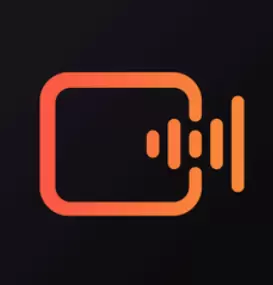


快影视频制作方法
首先进入快影APP,可以选择“制作视频”还是“照片电影”,在下面就是你手机里面的视频或者照片咯!选择要剪辑的照片或者视频就行。
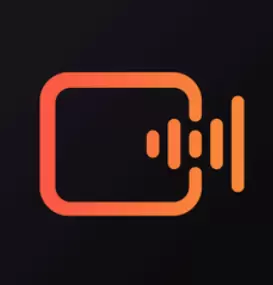
快影制作视频选项
下面有四个选项,就是他的主要功能了!点击可以选择。
点击第一个“剪刀”,是回剪辑主页,主页里面有剪辑中常用的一些功能,可以分别对视频和照片进行一些编辑,其中小编最喜欢的就是对视频的变速和倒放功能,这就促
使我们创作出更有意思的视频。

快影快速剪辑视频
第二个图标就是为视频添加配乐或者配音,现阶段而言安卓版本比苹果上的版本多了添加音效、配乐,以及支持从本地添加音乐功能。相信后续苹果版也会跟进。
第三个魔法棒图标是用来添加滤镜的。
软件搭配十多款精美的滤镜,包括LOMO、胶片、蔷薇等等效果,为我们的视频选择一个合适的滤镜风格能大大提高逼格。
第四个是给视频配上字幕用的,拖动可以选择配字幕的时间哦!但是字幕不能移动,只能固定在最低端。
快影语音字幕识别快影主打的功能之一就是智能语音识别功能,在我们添加视频时会自动识别视频中的语音并转换成字幕,不过这个功能现阶段并没有那么好用,如果对识
别的字幕不满意的话,可以手动添加字幕。
编辑完后,点击上面的”保存“可以保存视频,点击”草稿箱“可以保存到草稿哦!
以上就是小编给大家分享的关于快影怎么合成视频和图片的详细步骤,希望这篇文章可以帮助到你们,也希望你们可以通过上面方法剪辑出自己最满意的视频!
菜鸟下载发布此文仅为传递信息,不代表菜鸟下载认同其观点或证实其描述。
展开
相关文章
更多>>热门游戏
更多>>热点资讯
更多>>热门排行
更多>>- 边缘逐梦手游2023排行榜前十名下载_好玩的边缘逐梦手游大全
- 类似梦幻隋唐的手游排行榜下载-有哪些好玩的类似梦幻隋唐的手机游戏排行榜
- 像素求生手游排行榜-像素求生手游下载-像素求生游戏版本大全
- 超变屠龙题材手游排行榜下载-有哪些好玩的超变屠龙题材手机游戏推荐
- 云巅仙缘排行榜下载大全-2023最好玩的云巅仙缘前十名推荐
- 类似纷争霸业的手游排行榜下载-有哪些好玩的类似纷争霸业的手机游戏排行榜
- 2023业力轮回手游排行榜-业力轮回手游2023排行榜前十名下载
- 超神英雄游戏排行-超神英雄所有版本-超神英雄游戏合集
- 类似极品仙侠的游戏排行榜_有哪些类似极品仙侠的游戏
- 铁血守卫游戏版本排行榜-铁血守卫游戏合集-2023铁血守卫游戏版本推荐
- 冰火幻想题材手游排行榜下载-有哪些好玩的冰火幻想题材手机游戏推荐
- 侠录江湖排行榜下载大全-2023最好玩的侠录江湖前十名推荐